目录
作为一名C#开发者,你是否曾想过尝试Java开发,却被复杂的环境搭建步骤劝退?与C#的Visual Studio一站式体验不同,Java的开发环境需要我们手动配置JDK、选择IDE、熟悉构建工具。不用担心,本文将以C#开发者的视角,用最实用的方式带你快速搭建Java开发环境,让你在30分钟内写出第一个Java程序。无论你是想拓展技术栈,还是项目需要,这篇文章都能让你轻松上手Java开发。
🎯 为什么Java环境搭建对C#开发者是个挑战?
对于习惯了C#开发的我们来说,Java环境搭建确实存在几个痛点:
1. 概念差异大
- C#:.NET Framework/Core自带运行时,Visual Studio集成一切
- Java:需要单独安装JDK,IDE和构建工具分离(这块可能是新转型最不好接受的)
2. 版本选择困难
- JDK版本众多(8、11、17、21),每个都有不同特性
- IDE选择多样(IntelliJ IDEA、Eclipse、NetBeans)
3. 配置复杂
- 环境变量配置(JAVA_HOME、PATH)
- 构建工具学习成本(Maven vs Gradle)
💡 完整解决方案:四步搞定Java开发环境
🔧 第一步:JDK安装与配置
选择建议: 对于初学者,推荐Oracle JDK 17(LTS版本,稳定且功能完善)
Bash# Windows环境变量配置示例
JAVA_HOME=C:\Program Files\Java\jdk-17
PATH=%JAVA_HOME%\bin;%PATH%
# 验证安装
java -version
javac -version
实战技巧:
Bash# 一键检测Java环境脚本(Windows)
@echo off
echo 检查Java环境...
java -version
if %errorlevel% neq 0 (
echo Java未正确安装!
pause
exit /b 1
)
echo Java环境正常!
pause
⚠️ 常见坑点提醒:
- 避免安装多个JDK版本导致冲突
- PATH环境变量要放在系统PATH之前
- 重启命令行工具使环境变量生效
🎨 第二步:IDE选择 - IntelliJ IDEA
为什么选择IDEA而不是Eclipse?
- 智能代码提示(比Visual Studio的IntelliSense更强大)
- 内置版本控制、数据库工具
- 插件生态丰富,开箱即用
下载与基础配置:
Markdown社区版(免费):适合学习和个人项目 旗舰版(付费):企业级功能,Spring Boot支持更好
IDEA实用配置对比C#:
Java// C#开发者熟悉的快捷键映射
Ctrl + Shift + F10 // 运行程序(类似C#的F5)
Ctrl + Shift + F9 // 编译项目
Alt + Enter // 快速修复(类似C#的Ctrl+.)
Ctrl + Space // 代码补全
🛠️ 第三步:构建工具选择 - Maven vs Gradle
Maven(推荐新手):
XML<!-- pom.xml - 类似C#的.csproj文件 -->
<?xml version="1.0" encoding="UTF-8"?>
<project xmlns="http://maven.apache.org/POM/4.0.0"
xmlns:xsi="http://www.w3.org/2001/XMLSchema-instance"
xsi:schemaLocation="http://maven.apache.org/POM/4.0.0
http://maven.apache.org/xsd/maven-4.0.0.xsd">
<modelVersion>4.0.0</modelVersion>
<groupId>com.example</groupId>
<artifactId>hello-java</artifactId>
<version>1.0.0</version>
<properties>
<maven.compiler.source>17</maven.compiler.source>
<maven.compiler.target>17</maven.compiler.target>
<project.build.sourceEncoding>UTF-8</project.build.sourceEncoding>
</properties>
<dependencies>
<!-- 添加依赖,类似NuGet包 -->
<dependency>
<groupId>junit</groupId>
<artifactId>junit</artifactId>
<version>4.13.2</version>
<scope>test</scope>
</dependency>
</dependencies>
</project>
Gradle(更现代化):
Groovy// build.gradle - 更简洁的构建脚本 plugins { id 'java' id 'application' } group = 'com.example' version = '1.0.0' sourceCompatibility = '17' repositories { mavenCentral() // 类似NuGet源 } dependencies { testImplementation 'junit:junit:4.13.2' } application { mainClass = 'com.example.HelloWorld' }
我个人习惯用Maven
构建工具对比表:
| 特性 | Maven | Gradle | C#对比 |
|---|---|---|---|
| 配置文件 | XML格式 | Groovy/Kotlin | MSBuild(XML) |
| 学习曲线 | 平缓 | 陡峭 | - |
| 构建速度 | 较慢 | 更快 | - |
| 企业采用 | 广泛 | 增长中 | NuGet广泛 |
🎉 第四步:第一个Java程序
创建项目结构:
Javahello-java/ ├── src/ │ ├── main/ │ │ └── java/ │ │ └── com/ │ │ └── example/ │ │ └── HelloWorld.java │ └── test/ │ └── java/ └── pom.xml (Maven) 或 build.gradle (Gradle)
完整的HelloWorld示例:
Javapackage org.example;
import java.util.Arrays;
import java.util.List;
import java.util.stream.Collectors;
/**
* 第一个Java程序 - 对比C#语法
* C#: using System; namespace Main { class Program { } }
*/
public class Main {
// 主方法 - 类似C#的Main方法
public static void main(String[] args) {
// 输出语句 - 类似C#的Console.WriteLine()
System.out.println("Hello, Java World!");
// 变量声明 - 对比C#语法
String message = "欢迎C#开发者学习Java"; // C#: string message
int count = 10; // 语法相同
boolean isValid = true; // C#: bool isValid
System.out.println(message); // Console.WriteLine(message);
System.out.printf("计数: %d, 状态: %b%n", count, isValid);
// 调用方法
greetDeveloper("C#开发者");
}
// 静态方法 - 类似C#的static方法
public static void greetDeveloper(String developerType) {
System.out.println("欢迎 " + developerType + " 来到Java世界!");
}
}
运行程序的三种方式:
方式1:命令行编译运行
Bash# 编译
javac -d out src/main/java/com/example/Main.java
# 运行
java -cp out com.example.Main
方式2:Maven运行
Bash# 编译
mvn compile
# 运行
mvn exec:java -Dexec.mainClass="com.example.Main"
方式3:IDEA运行
- 右键点击Main.java
- 选择"Run Main.main()"
- 或使用快捷键Ctrl+Shift+F10
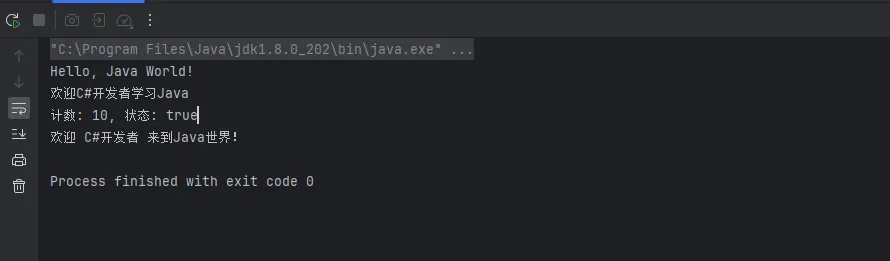
🔍 实际应用场景说明
场景1:企业级项目搭建
XML<!-- 企业级pom.xml模板 -->
<dependencies>
<!-- Spring Boot - 类似ASP.NET Core -->
<dependency>
<groupId>org.springframework.boot</groupId>
<artifactId>spring-boot-starter-web</artifactId>
<version>3.1.5</version>
</dependency>
<!-- 数据库访问 - 类似Entity Framework -->
<dependency>
<groupId>org.springframework.boot</groupId>
<artifactId>spring-boot-starter-data-jpa</artifactId>
<version>3.1.5</version>
</dependency>
</dependencies>
场景2:单元测试环境
Java// JUnit测试 - 类似C#的NUnit/MSTest
import org.junit.Test;
import static org.junit.Assert.*;
public class HelloWorldTest {
@Test
public void testGreeting() {
// 测试逻辑
String result = "Hello, Java World!";
assertNotNull(result);
assertTrue(result.contains("Java"));
}
}
⚠️ 避开这些新手陷阱
陷阱1:JDK版本兼容性
Java// 错误:使用了高版本JDK特性但项目配置为低版本
var message = "Hello"; // JDK 10+特性,但项目配置JDK 8
// 正确:检查项目JDK版本配置
String message = "Hello"; // JDK 8兼容
陷阱2:包名和文件路径不匹配
Java// 错误:文件在src/main/java/HelloWorld.java但声明了包名
package com.example; // 文件路径应该是src/main/java/com/example/HelloWorld.java
public class HelloWorld { }
// 正确:包名与目录结构一致
陷阱3:IDEA项目导入错误
- 导入时选择pom.xml或build.gradle文件,不是整个文件夹
- 等待IDEA完成索引建立后再开始编码
💎 给C#开发者的学习建议
相似点利用:
- 面向对象概念完全一致
- 语法90%相似,专注差异部分
- 调试方法类似
差异点关注:
- 内存管理:Java有垃圾回收但无析构函数
- 异常处理:受检异常概念
- 泛型:Java泛型有类型擦除
学习路径建议:
- 环境搭建,这块可能是最不好接受的。
- Java基础语法对比学习
- Spring Boot框架(对标ASP.NET Core)
- 微服务和分布式开发
🎯 总结:三个关键收获
🔑 关键点1:环境配置一次,受益长久
正确的JDK安装和IDEA配置是Java开发的基石,投入时间做好这一步,后续开发会非常流畅。
🔑 关键点2:构建工具选择影响开发效率
Maven适合稳定项目,Gradle适合需要灵活构建的场景。对于C#开发者,建议从Maven开始,概念更容易理解。
🔑 关键点3:从Hello World到实际项目只差经验积累
基础环境搭建完成后,多写代码、多做项目是快速提升的唯一途径。Java的丰富生态等待你去探索。
想要获得更多Java学习资源和C#转Java的实战经验?在评论区分享你在环境搭建过程中遇到的问题,或者说说你最期待学习Java的哪个方面。让我们一起在技术成长的路上互相帮助!
觉得这篇环境搭建指南对你有帮助?请转发给更多需要的同行,让更多C#开发者轻松踏入Java世界! 🚀
本文作者:技术老小子
本文链接:
版权声明:本博客所有文章除特别声明外,均采用 BY-NC-SA 许可协议。转载请注明出处!